더 이상 버튼 푸시 없음- iOS용 Microsoft 번역기, 한 대화에서 하나에 대한 자동 모드 추가
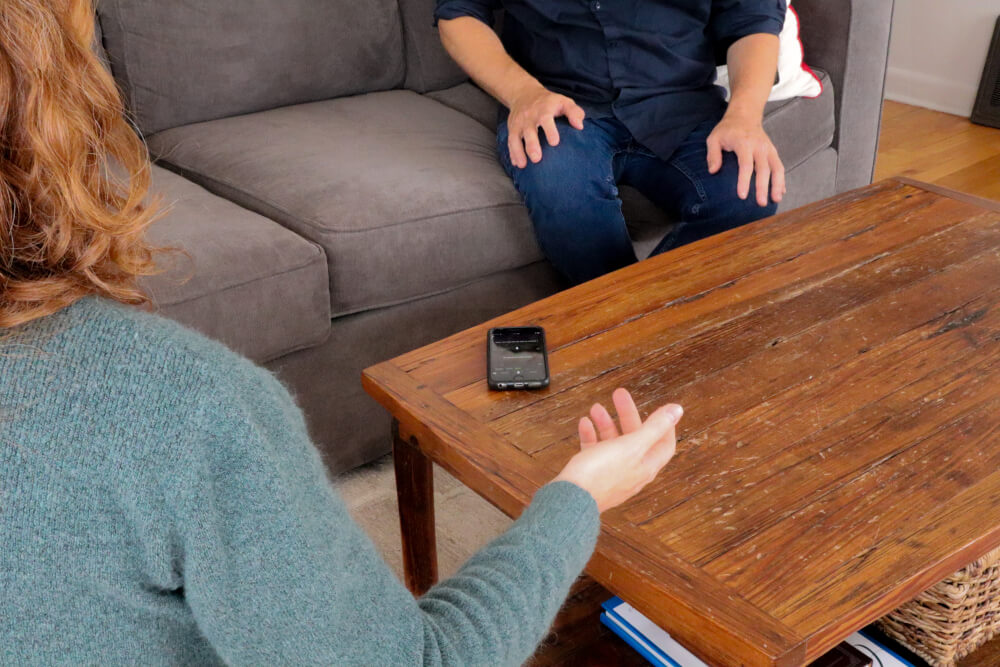
한 대화에서 하나를 번역하는 것은 음성 모드에 대한 최신 업데이트로 더욱 쉬워졌습니다. iOS용 마이크로소프트 번역기. 자동 모드를 사용하면 대화 할 차례가 될 때 더 이상 마이크 버튼을 누르기만 하면 됩니다. 응용 프로그램은 두 언어를 듣고 당신이 말하기를 완료 한 후 당신이 말한 것을 번역합니다. 다른 사람이 완료되면 바로 대화를 시작할 수 있으며 앱이 자동으로 번역됩니다.
Microsoft 번역기 앱을 사용하면 휴대폰이 아닌 대화에 집중할 수 있도록 번역을 쉽게 얻을 수 있습니다. 음성 출력을 듣거나 화면에서 텍스트 번역을 읽을 수 있는 두 가지 방법이 있습니다.
응용 프로그램의 분할 화면 디자인은 번역 된 텍스트를 간단하게 읽습니다. 당신과 다른 사람 사이에 전화를 배치합니다. 당신은 다른 쪽에서 오른쪽을 읽을 수 있도록 휴대 전화의 상단 부분에 텍스트를 뒤집을 수 있습니다.
음성 출력을 듣고 있다면 기본 속도가 너무 빠르면 앱에서 재생 속도를 늦추는 새로운 옵션도 있습니다.
음성 출력은 45개 이상의 언어로 제공되며 텍스트 출력은 60개 이상의 언어로 제공됩니다. Microsoft 번역기 앱 언어 페이지 보기.
이 업데이트는 향후 며칠 동안 iOS 앱에 출시될 예정입니다. 아직 업데이트를 표시되지 않지만 지금 당장 기능을 사용하기 시작하려면 앱을 수동으로 업데이트 할 수 있습니다.
자동 모드로 시작
아직 Microsoft 번역기 앱이 없는 경우 앱 스토어. 번역된 대화를 시작하려면 다음을 수행하십시오.
- 앱을 열고 마이크 아이콘을 클릭하여 음성 모드를 시작합니다.
- 두 언어를 선택하고 자동을 선택합니다.
- 마이크 아이콘을 누르고 말하기 시작! 화면 측면 중 하나의 텍스트를 뒤집어 다른 사람이 더 쉽게 읽을 수 있도록 할 수도 있습니다.
Microsoft 번역기 앱으로 더 많은 작업을 수행
다자간 대화 – 각 참가자와 최대 100명의 사람들과 대화를 자신의 장치를 사용하여 변환합니다.
텍스트 – 60개 이상의 언어로 텍스트를 번역합니다. 인터넷에 연결되어 있지 않을 때 번역할 수 있도록 오프라인 언어 팩을 다운로드할 수도 있습니다.
카메라 – 앱의 내장 카메라 뷰어와 함께 사진속 텍스트를 번역하거나 갤러리에서 저장된 사진을 업로드합니다.
문구책 – 여행, 길 찾기, 숙박, 식사 등에 대한 검증된 번역을 받으십시오. 중요한 문구를 배우는 데 도움이 되는 발음 가이드.
단일 마이크 – 탭 하 고 온라인 동안 짧은 문구를 번역 하기 위해 마이크에 말을.
자세히 알아보기 마이크로 소프트 번역기 응용 프로그램.




